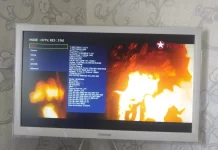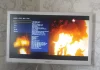Utvecklingen av fjärrkontroller, särskilt LG:s Magic Remote, markerar ett anmärkningsvärt framsteg inom TV-kontrollteknik. Genom att kombinera en infraröd sändare och Bluetooth erbjuder den mångsidiga kontrollalternativ. En viktig funktion hos fjärrkontrollen är dess ”horoskop”-teknologi, som använder spatial spårning för att styra pekaren på skärmen. När den väl har parats ihop med TV:n använder den huvudsakligen Bluetooth för att skicka kommandon, vilket minskar behovet av att rikta fjärrkontrollen direkt mot TV:n, även om den infraröda signalen fortfarande används för att slå på TV:n. 2021 gjordes om Magic Remote, och syftet med knapparna ändrades något. Under 2021-2023 utför knapparna på Magic Remote flera funktioner beroende på när de trycks ned, vilket ökar effektiviteten samtidigt som användbarheten bibehålls.
Knappar för LG TV-fjärrkontroll förklaras
Dessa fjärrkontroller, nämligen modellerna AN-MR21, AN-MR22 och AN-MR23, har en strukturerad layout designad för intuitiv kontroll av TV:n:
- Bakgrundsbelyst strömknapp: Denna knapp är placerad på toppen och har en röd bakgrundsbelysning. När den trycks in bekräftar bakgrundsbelysningen fjärrkontrollens driftstatus.
- Centermodul: Denna modul ligger i mitten av fjärrkontrollen och spelar en avgörande roll i navigeringen. Den innehåller en kontrollcirkel med riktningsknappar (upp, ner, vänster, höger) och ett mitthjul. Hjulet underlättar snabb pekarrörelse eller vertikal rullning av skärmen, medan tryckfunktionen bekräftar valet.
- Sifferknappar (0-9): Dessa knappar tillåter kanalnavigering och kan programmeras för att komma åt specifika kommandon för snabb åtkomst.
- Snabb åtkomst till streamingtjänster: Dessa knappar ger direkt åtkomst. Listan över streamingtjänster varierar beroende på i vilken region TV:n säljs.
- Röstassistentknappar: Dessa är dedikerade knappar för att aktivera röstassistenter, vilket gör det enklare att interagera med TV:ns innovativa funktioner.
Bilden nedan visar placeringen och funktionen för varje knapp på fjärrkontrollerna AN-MR21, AN-MR22 och AN-MR23 .

En komplett guide till funktionaliteten hos fjärrkontrollknapparna Magic AN-MR21, AN-MR22 och AN-MR23 .
- Strömknapp: Används för att sätta på och stänga av TV:n, den har en inbyggd lysdiod som blinkar när någon knapp trycks in, vilket signalerar fjärrkontrollens funktion och kommandoöverföring.
- Sifferknappar (0-9): För inmatning av siffror. Ett långt tryck på dessa knappar kan ta fram en programmerad signalkälla eller applikation (programmerbar via snabbåtkomst). När du tittar på TV används de för att välja en kanal. Dubbelklicka på ”9” för att komma åt snabbhjälpen.
- -/List-knapp: När den trycks kort trycks ett streck in (t.ex. för kanal 1-5). Ett tryck på 1-2 sekunder kommer åt lagrade kanaler eller program, och ett längre tryck öppnar TV-programguiden.
- 0/Snabb åtkomst: Ett långt tryck på ”0” låter dig programmera knapparna 1-8 för snabb åtkomst till applikationer eller källor. Knapp 9 är programmerad för snabb åtkomst till assistenten.
- Trelägesknapp (…): Ett kort tryck öppnar ytterligare fjärrkontrollfunktioner, som att styra en set-top box eller soundbar via HDMI-CEC. Ett tryck på 2 sekunder aktiverar video-/ljudbeskrivningsfunktionen (beroende i landet). Ett tryck på 5 sekunder aktiverar SAP-funktionen (Secondary Audio Program), om det stöds kan du byta till ett annat sändningsspråk eller ljudspår.
- Volym (+/-): Justerar volymen på TV:n.
- Kanal upp/ner (∧∨): Byt TV-kanal.
- Tyst: Stänger av ljudet. Ett långt tryck kommer åt tillgänglighetsinställningarna och upprepade tryckningar (4-5 gånger) visar TV-information och vissa inställningar.
- Mikrofon: Aktiverar fjärrkontrollens inbyggda mikrofon för röstigenkänning och användning med röstassistenter eller när du söker på Internet.
- Hem: Öppnar huvudmenyn, lång tryckning startar den senast öppna applikationen (snabbstart av den senast aktiva applikationen).
- Ingång: Väljer källan för ingångssignalkällan (HDMI, antenn, USB) Långt tryck öppnar huvudpanelen.
- Hjul (tryck OK): Används för att snabbt flytta upp och ner på skärmen. Genom att trycka på den här knappen aktiveras ett val, fungerar på samma sätt som Enter på en dator.
- Styrcirkel (Upp/Ner/Vänster/Höger): Tryck på upp-, ned-, vänster- eller högerknapparna för att bläddra igenom menyerna. Om du trycker på knapparna medan pekaren används försvinner pekaren från skärmen och Magic Remote fungerar som en vanlig fjärrkontroll. Skaka Magic Remote åt vänster och höger för att få pekaren att dyka upp på skärmen igen.
- Tillbaka : Går tillbaka till föregående skärm. Ett långt tryck på bakåtknappen. Rensar skärmindikatorerna och återgår till den senaste inmatningsvyn.
- Inställningar : Åtkomst till snabbinställningar. Långt tryck öppnar menyn Alla inställningar.
- Färgade knappar på fjärrkontrollen : Åtkomst till specialfunktioner i vissa menyer. Långt tryck på den röda knappen – Beroende på land kan den ställas in på följande funktioner. Startar inspelningsfunktionen, startar videostreamingtjänsten och öppnar användarmanualen.
- 4 knappar : för snabb åtkomst till streamingtjänster
- Knapp med : 4 färgade cirklar – ansluter till Google Assistant,
- Knapp med blå cirkel : anslutning till Alexa.
Färgknappar på Magic-fjärrkontrollen
Närvaron av fyra färgade knappar på LGs fjärrkontroller är en funktion som ofta förbryllar användare på grund av deras till synes tvetydiga funktionalitet. Dessa knappar, även om de är inbyggda i fjärrkontrollens design, måste vara tydligt definierade för deras syfte, vilket leder till viss osäkerhet om deras användning.
Till en början användes dessa färgade knappar för att navigera i text-TV, en tjänst för informationshämtning som fanns innan Internet. När tekniken var utbredd gav de en snabb och effektiv övergång mellan sidor i text-tv. Men med tillkomsten av Internet och den efterföljande nedgången av text-tv blev deras primära funktion föråldrad.
Trots detta har knapparna funnits kvar på fjärrkontroller, delvis på grund av att det finns äldre TV-modeller som fortfarande stöder text-tv. I mer moderna applikationer använder TV-tillverkare ibland dessa knappar för att navigera i undermenyer i TV:ns inställningar, särskilt i de fall där det finns flera val.
Även om dessa knappar förblir en välbekant del av många fjärrkontroller, är deras praktiska användning i dagens miljö minimal. Många användare noterar att de sällan, om aldrig, använder dessa knappar på grund av bristen på tydlig, konsekvent tilldelning till TV:ns olika funktioner och applikationer. Nedan kan du se ett exempel på hur dessa knappar används i en av LG TV-menyerna.
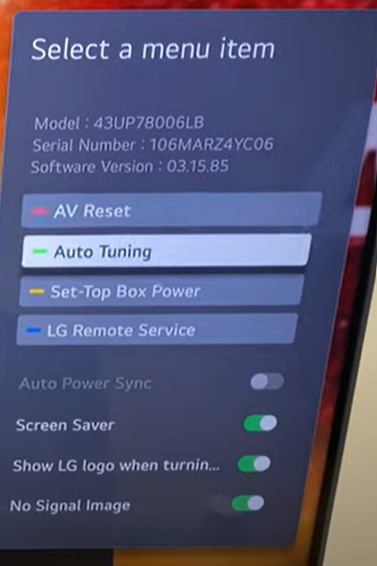
Programmeringsgenvägar på LG Magic Remote
LG Magic Remote erbjuder en funktion som avsevärt förbättrar användarens interaktion med TV:n: möjligheten att programmera knappar för snabb åtkomst till applikationer eller signalkällor. Denna anpassningsfunktion är praktisk för dem som ofta använder specifika applikationer eller ingångar, vilket eliminerar behovet av att navigera i flera menyer.
Steg-för-steg-guide för att tilldela knappar
Öppna menyn Redigera: Tryck på ”0”-knappen på LG Magic Remote. Denna åtgärd öppnar menyn Redigera snabbåtkomst, som visar de åtta programmerbara knapparna (1 till 8).
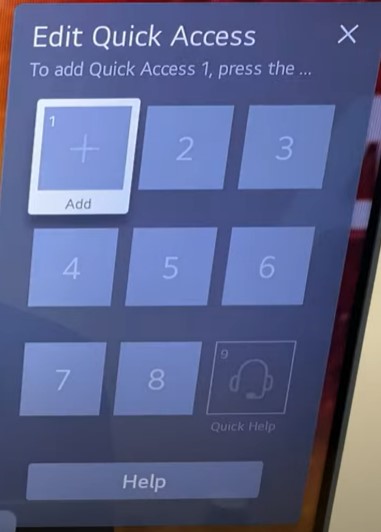
Välja en knapp att programmera: Använd hjulet eller pekaren på skärmen för att välja den knapp du vill programmera (t.ex. knapp 1). Tryck på hjulet eller ’OK’-knappen för att bekräfta ditt val. Den valda knappen går in i ’kommandotilldelningsberedskapsläge’.
Tilldela en tjänst till en knapp: Navigera till tjänsten du vill tilldela för snabb åtkomst, till exempel YouTube. Med önskad tjänst markerad, tryck på hjulet för att tilldela genvägskommandot till den valda knappen.
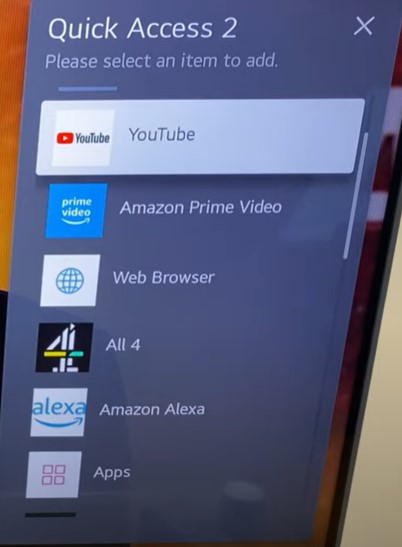
Aktivera en programmerad tjänst: Tryck och håll in motsvarande knapp (t.ex. håll ned knapp 1 för YouTube) för att använda en programmerad funktion. Ett långt tryck aktiverar den programmerade applikationen eller växlar till den tilldelade signalkällan.
Optimal användning av programmerbara knappar: Även om du kan programmera dessa knappar för olika funktioner, är det vanligtvis mer effektivt att tilldela dem till ofta använda applikationer än till signalkällor. Detta beror på att fjärrkontrollen har en dedikerad signalkällaknapp som ger snabb åtkomst till ingångar.
Sammanfattning: Förbättrad interaktion med LG Magic Remote
LG:s sätt att anpassa fjärrkontrollen är en genomtänkt lösning som förenklar användarupplevelsen. Genom att ge snabb och direkt åtkomst till dina favoritappar och signalkällor, förbättrar Magic Remote dramatiskt effektiviteten och bekvämligheten med att interagera med din TV.
Magisk fjärrknappsfunktion MR20 2020
MR20-fjärrkontrollen, designad för LG:s 2020 TV-modeller, innehåller specifika egenskaper som skiljer den från de efterföljande Magic Remote-modellerna (MR21-MR23).

Distinkta egenskaper hos MR20-fjärrkontrollen
- STB PWR-knapp: Denna knapp ger ett bekvämt sätt att snabbt slå på eller stänga av en extern enhet ansluten via HDMI. HDMI CEC-funktionen måste vara aktiverad på TV:n för att denna funktion ska fungera. Det underlättar kontrollen av externa enheter med TV:ns fjärrkontroll medan den förblir i sitt vanliga driftläge.
- Guideknapp: Denna knapp är skräddarsydd för användare som tittar på TV via en antenningång och ger omedelbar tillgång till programinformation. Det är en värdefull funktion för dem som förlitar sig på antennbaserad sändning.
- Filmknapp: Denna knapp förenklar åtkomsten till TV:ns installerade applikationer. Det ger en direkt väg till applistan, utan att behöva flera navigeringssteg.
- Spela pausknapp: Viktigt för streamingtjänstentusiaster; den här knappen gör det enkelt att pausa och återuppta strömmande innehåll. Det förbättrar tittarens kontroll över sin tittarupplevelse.
Gemenskaper med senare Magic Remote-modeller
Utöver dessa specifika tillägg delar MR20 samma knappfunktionalitet som MR21-MR23 fjärrkontroller. Denna konsekvens säkerställer ett välbekant gränssnitt för användare som kan växla mellan olika LG TV-modeller och deras respektive fjärrkontroller.
Magisk fjärrknappsfunktion MR650, MR650A, MR18, MR19
LG:s Magic Remotes LG-fjärrkontroller från 2016 till 2020, inklusive modeller som MR650 och MR650A, har förblivit oförändrade vad gäller de funktioner som erbjuds. Den kritiska skillnaden mellan dessa modeller är dock tillgången på olika versioner av Bluetooth, vilket avsevärt påverkar deras kompatibilitet med olika TV-modeller.
- 2016-2017 modeller (MR650, MR650A): Dessa fjärrkontroller har designats speciellt för att vara kompatibla med LG TV-modeller för respektive år. Bluetooth-tekniken i dessa fjärrkontroller begränsar deras förmåga att styra TV-apparater från olika år.
- Senare modeller (MR18-MR20): LG introducerade bakåtkompatibilitet i sina Magic Remotes, från och med MR18-modellen och upp till MR20. Detta innebar att en fjärrkontroll som MR20 kunde styra LG TV-apparater från tidigare modeller, särskilt 2017-2020.
- Förändringar efter 2020: LG uppdaterade sitt WebOS 2021, vilket ledde till en förändring i kompatibilitet. Nya fjärrkontroller som släpptes efter 2021 var inkompatibla med äldre LG TV-modeller som släpptes före 2021.